
Express Dictate(Express Dictate数字听写软件)
v5.95 免费版- 软件大小:3.03 MB
- 更新日期:2020-04-22 11:36
- 软件语言:简体中文
- 软件类别:媒体录制
- 软件授权:免费版
- 软件官网:待审核
- 适用平台:WinXP, Win7, Win8, Win10, WinAll
- 软件厂商:

软件介绍 人气软件 下载地址
Express Dictate是一款非常实用且功能完善的录音程序,类似于录音机,它使用户可以使用PC或Mac通过电子邮件、Internet或通过计算机网络将命令发送给打字员;该程序使管理员可以在任何地方工作,可以大大缩短听写和转录工作的周转时间,只要用户可以通过电子邮件访问计算机,就可以从您所在的位置(甚至在国外)进行命令;新版本使用最先进的数字音频处理和压缩技术来记录和传输音频,它还包括自动编辑,录音加密和语音激活录音等功能;当您不在计算机旁时,也可以使用便携式记录器,从便携式录音机进行快速听写转移功能使您可以快速轻松地转移听写内容,并通过Internet或计算机网络将其发送给打字员或助理;该程序旨在提供您所需的功能,使其尽可能简单,并且对于日常操作是可靠的;需要的用户可以下载体验
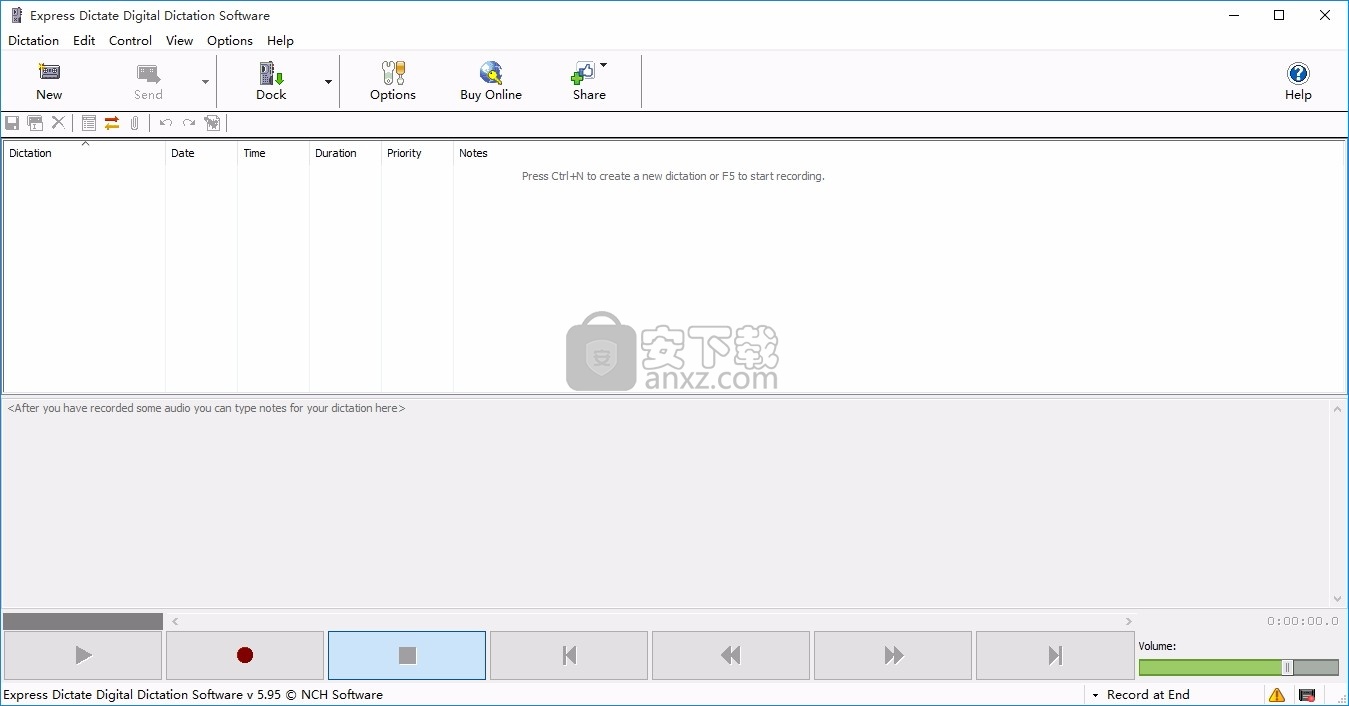
软件功能
具有出色信号处理质量的数字音频录音
录制为WAV,MP3或DCT格式
具有多种记录模式的自动无损编辑,包括记录插入,记录覆盖和末尾记录
语音激活录音,因此不会录制长时间的静音
为个别命令指定优先级
能够在开始记录之前提示患者或文件数据
立即通过电子邮件,计算机网络或FTP(Internet)将录音直接发送给打字员,或保存到硬盘中
支持加密,非常适合保护患者或客户数据以通过Internet传输(符合HIPAA)
停放模拟或数字手持听写录音机,并传输远离计算机的录音
将其他文件或注释供打字员附加到录音中
查看工作进度或恢复发送的命令
音频压缩以减少文件和传输大小
可以通过系统范围的热键进行控制(因此您可以在其他屏幕上工作时进行记录)
指示时可以使用手控制器或脚踏板
系统还提供打字员喜欢的踏板控制播放器软件
易于使用的界面,让您可以在短短几分钟内完成命令
软件特色
缩短周转时间
这款数字听写软件可以大大缩短周转时间,让您可以在任何地方工作。
与传统的听写选项相比,它发送速度更快,质量更高且更可靠。
它还将跟踪工作进度和预期的完成时间。
与您现有的录音电话一起使用
除了在计算机上听写外,您还可以在离开计算机时使用现有的便携式听写机或其他数字听写录音机。
Express Dictate'Dock '功能使您可以快速,轻松地传递命令,并以电子方式将其发送给打字员。安装方法
1、用户可以点击本网站提供的下载路径下载得到对应的程序安装包
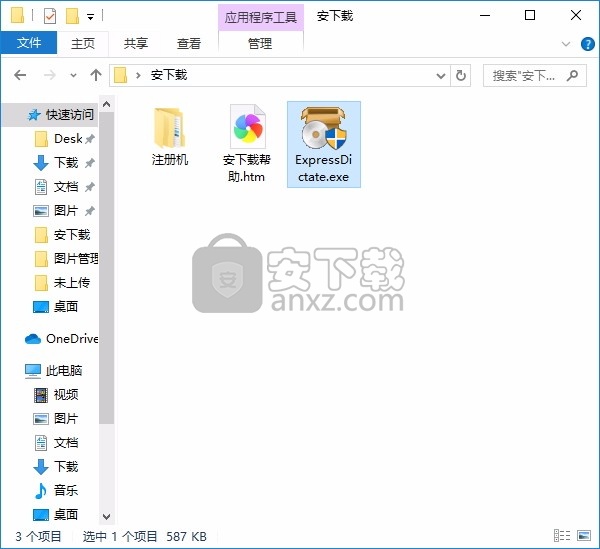
2、只需要使用解压功能将压缩包打开,双击主程序即可进行安装,弹出程序安装界面
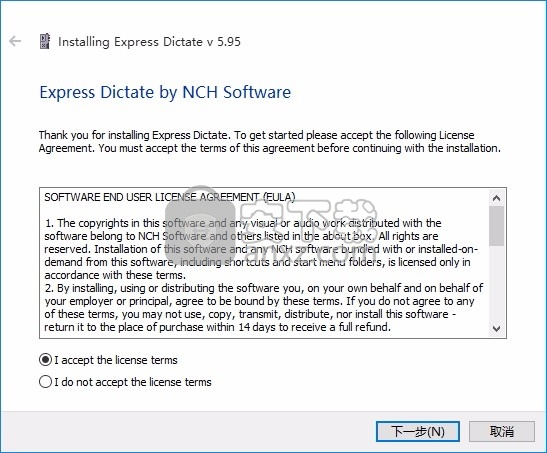
3、弹出应用程序安装进度条加载界面,只需要等待加载完成即可
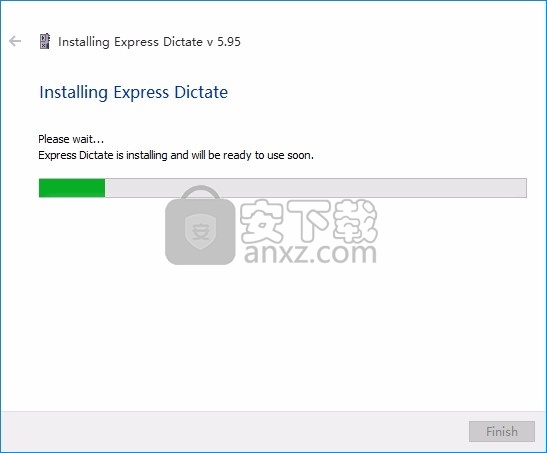
4、应用程序完成之后,程序系统会直接进入用户界面此时就可以进行工作了
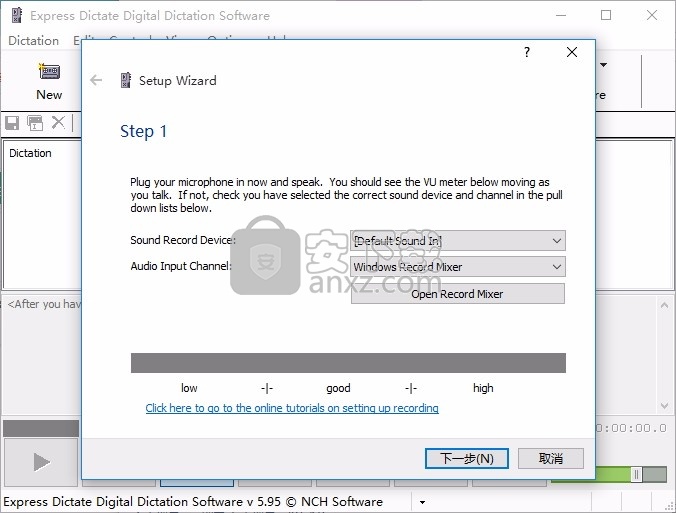
5、该程序是免费版,不需要进行任何,直接进行工作即可

使用教程
创建一个新的听写(Ctrl + N)
Express Dictate将录音存储为类似于磁带的“ Dictations”。通常,每个工作都是单独的听写。例如,如果您说出一个字母,则录音将是“快速听写”“听写”。每个听写可以具有自己的优先级(重要性),该优先级确定其键入顺序。
要创建新的听写,请按Ctrl + N。
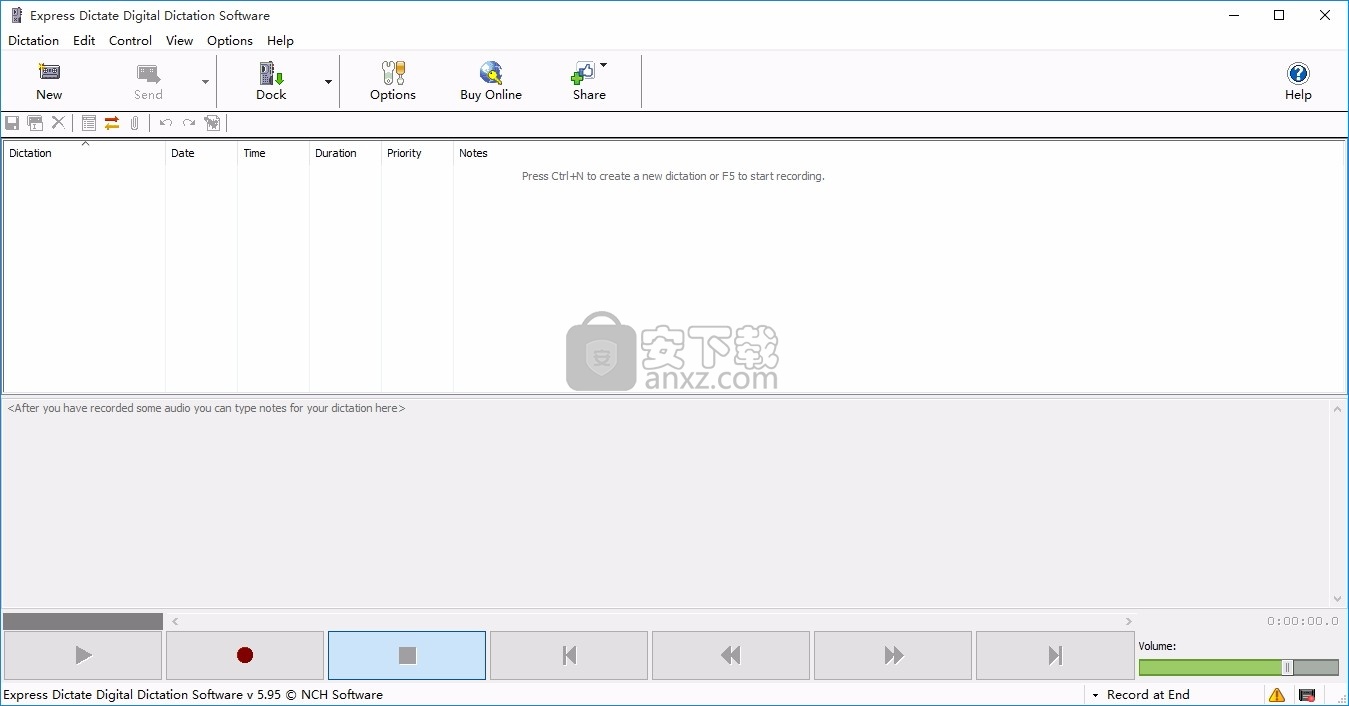
录音(F5)
使用F5键控制录制。要开始录制,请按住F5键。当您想暂停录音时,松开琴键。或者,您可以通过快速按F5键来锁定录制。要停止录制,请再次按F5键。
任何单个文件的最大记录持续时间为4小时。要进行更长的录制,请使用MSRS-多通道法庭或会议录制器或VRS录制系统,该系统会自动分割文件。
播放(F9)
使用F9键或底部控件中的播放按钮控制播放。要开始播放,请首先使用控件中的“转到开始”按钮(或Home键)在开始时提示录制,然后按F9键。要停止,请再次按F9键。或者,您可以按住F9键进行播放。
前后移动(F7,F8,主页,结束)
要在听写中来回移动,请使用F7和F8键。要直接移至起点,请按Home键。要直接移至末尾,请按结束键。
录制时还有更多功能可以使用。
发送听写(Ctrl + S)
完成录制后,请使用Ctrl + S将命令发送给打字员。
听写管理
新听写(Ctrl + N)
要创建新的听写,请单击“新建”按钮或使用Ctrl + N。
发送听写(Ctrl + S)
要将选定的听写内容发送给打字员,请单击“发送”按钮或使用Ctrl + S。
这会将命令发送给默认的打字员-收件人。如果要从列表中选择打字员-收件人,请单击Ctrl + E。
将听写另存为...
通常,您应该将打字员设置为打字员接收者,并且只需使用“发送”选项即可。但是,如果您需要在硬盘驱动器上手动保存文件(以dct或wav格式),则可以使用此选项。
注意:退出Express Dictate时,无需保存口述。Express Dictate在关闭时会自动保存当前的听写。
重命名听写(F2)
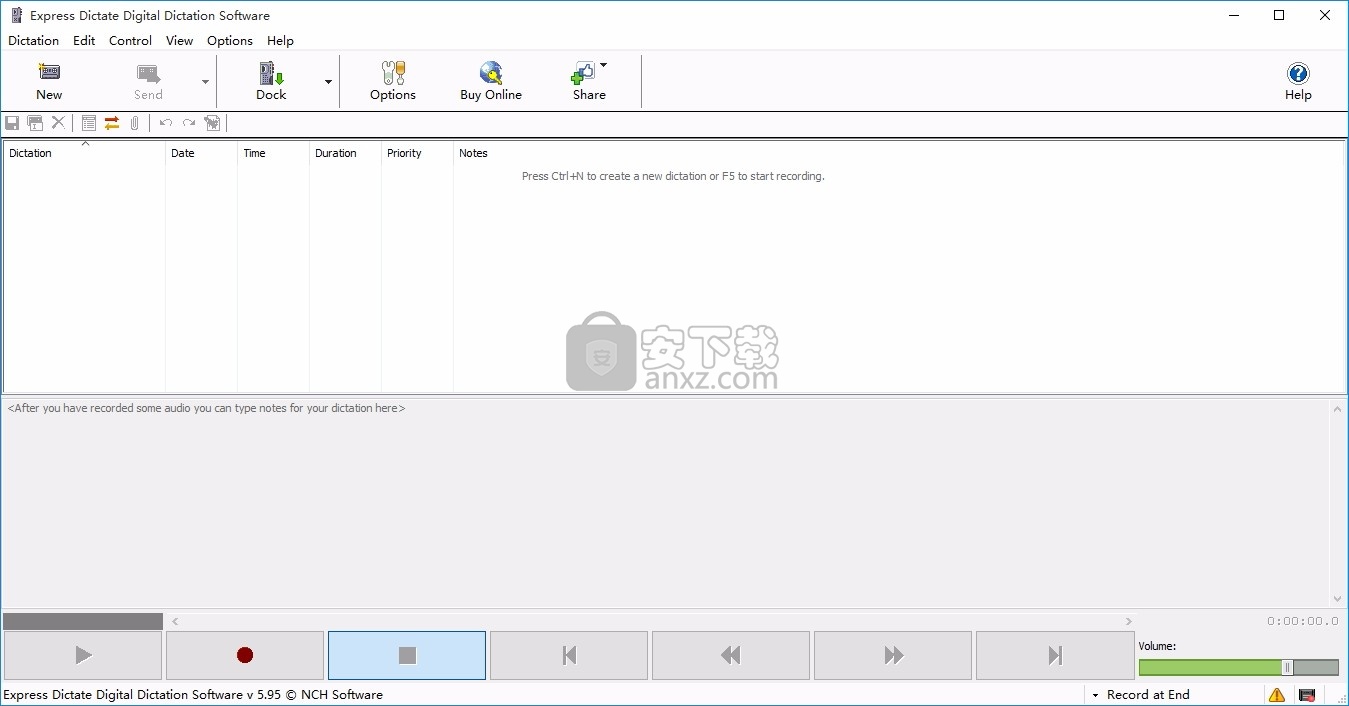
可以通过按F2键重命名听写。
删除听写(Ctrl + Delete)
要删除听写,请按Ctrl + Delete,然后确认要删除。
听写说明
该记事本可以包含与听写相关的任何文本。包含困难的名称或地址以确保准确性很有用。
您也可以在此处将其他文档,网页和计算机上其他任何文本的大文本摘要粘贴到此处,以节省打字员重新键入材料的麻烦。为此,请打开另一个文档,选择文本并复制(Ctrl + C)。然后在“注释”窗口中单击并粘贴(Ctrl + V)。
选择所有听写(Ctrl + A)
要选择所有命令,请按Ctrl + A。
注意:当选择所有听写时,将禁用“播放”,“停止”,“开始”,“后退”,“快进”和“结束”按钮,而仅启用“录制”按钮。按下“记录”按钮时,将在新的命令上进行记录。
控制
播放(F9)
要播放,请使用F9键。按F9开始或停止播放。如果按住F9键,将继续播放,直到松开该键为止。请注意,您需要通过单击控件中的“转到开始”按钮(或Home键)来提示要从头开始播放的录音。
记录(F5)
要记录,请使用F5键。按F5开始或停止记录。如果按住F5键,录制将继续进行,直到释放键为止。
如果删除了您不想删除的内容,则可以通过按Ctrl + Z来撤消。如果您不小心删除了某些东西并想恢复它,可以按Ctrl + Y重做。
停止(Shift + Esc)
要停止,请按Shift键和退出键。
前后移动(F7,F8,主页,结束)
要前后移动,请使用F7和F8键。要直接移至起点,请按Home。要移至末尾,请按结束。
编辑录音
要删除录音的某些部分,请在要剪切的部分的开头提示,然后从“编辑”菜单中选择“标记删除开始”(Ctrl + Shift + S),以标记删除的开始。然后提示您要剪切的部分的末端,然后从“编辑”菜单中选择“标记删除结束”(Ctrl + Shift + E)以标记删除的结束,然后从菜单中选择“删除标记的区域”(Ctrl + Shift + D)。编辑菜单删除您标记为删除的选择。
基座-从便携式录像机传输(Ctrl + D)
要使用最后使用的方法从便携式录像机打开扩展坞,请单击“扩展坞”按钮或按Ctrl + D。
从便携式手持记录器转移到码头
Express Dictate支持两种从手持式录音机传输录音的方法。如果您有使用支持的文件格式(例如MP3,WAV,WMA等)的数字手持录音机(或PocketPC设备),并且附带了自己的连接电缆和软件,则可以使用“音频文件传输方法”。如果您使用的是模拟微型盒式磁带录音机或使用专有格式的数字录音机,则可以使用“音频电缆方法”导入听写。
请注意,如果您有手持式Pocket PC设备,则应通过Dictate合作伙伴应用程序Pocket Dictate 。
基座-音频文件传输方法
如果您使用的数字录音机使用受支持的文件格式(例如MP3,WAV,WMA)来记录您的听写,请使用此选项。
您的掌上录音机必须随附能够自动传输录音并将其放置在硬盘驱动器上的文件夹中的软件。对于PocketPC设备,可以将Microsoft ActiveSync设置为执行此操作。(见下文)。
设置掌上电脑软件后,使用Express Dictate选择“文件”->“从便携式计算机(基座)传输”->“音频文件传输方法”,然后浏览至硬盘驱动器上掌上电脑对接软件所在的文件夹设置为下载音频文件。
一旦完成一次操作,以后便可以停靠在Dock上,只需在主窗口中单击Dock按钮即可(在手持软件完成文件下载之后)。
索尼录音机/记忆棒设备
从Sony Recorders停靠文件时,还有一个附加步骤-使用Sony Voice Editor导出到wav文件。一旦知道了方法,就可以很快完成。
打开索尼语音编辑器程序。按照正常过程将文件从录音机或记忆棒加载到索尼语音编辑器的默认语音文件夹中。将新的文件夹/文件加载到语音编辑器后,选择菜单项“文件” /“另存为VOICE文件夹”。浏览到为停放录音创建的文件夹。在“保存类型”下选择Wav文件(16位)。点击保存。
完成此过程后,请使用Express Dictate Dock-音频文件传输方法,然后指向保存到的文件夹。
从文件夹加载音频文件
浏览到硬盘驱动器上的文件夹,在该文件夹中已将掌上电脑的对接软件设置为下载音频文件。
从子文件夹加载文件
启用后,将从所选文件夹及其所有子文件夹加载文件。禁用后,仅加载所选文件夹中的文件。
加载后删除文件
启用后,音频文件在成功加载后将从选定的文件夹中删除。
仅加载比以前加载的文件新的
文件启用后,仅当文件的修改日期比以前加载的文件的最新修改日期新时才加载文件。如果您不想启用“加载后删除文件”选项,但仍希望防止再次加载相同的文件,则此选项可能很有用。请注意,此选项在第一次停靠文件时不可用。
加载后自动将文件发送到默认收件人
启用后,文件成功加载后将自动发送。可以在选项〜发送中配置默认收件人。
基座-音频电缆方法
如果您使用的是模拟微型盒式磁带录音机或使用非标准专有文件格式的数字手持设备,则必须使用此方法。
该过程只是将录音回放到计算机中。这可能会听起来更有效,因为使用双工声卡和准确的阈值检测电平,可以在继续键入时在后台自动进行传输。
为了将录音从便携式录音机或Notetaker传送到Express Dictate,您需要在便携式录音机的Ear插孔和声卡的Line-In插孔之间连接导线。您应该可以在电子商店中以低于10美元的价格购买合适的铅。
连接设定
录音设备
如果您的计算机中有多个声卡,请在此下拉列表中选择连接到便携式计算机的声卡。
音频输入通道
对于传输连接,通常应为“线路”或“线路输入”。
记录音量
调整录音音量,以使在听写期间电平显示仅在较大的峰值中变为红色。
激活等级
传输将自动开始和停止使用传入音频的电平。默认设置为-15dB。如果录制开始太早或在点击结束时没有自动停止,请增加此级别。如果录制不能正确开始,或者斩断了录制的结尾,请降低此电平。在调整激活级别之前,您应该正确调整记录音量级别。
高速传输模式
如果您用来播放录音的播放器可以两倍的速度播放,则Express Dictate可以使录音高速对接。勾选“高速传输”选项,然后选择以百分比表示的速度(200是双倍速度)。由于录音以高速停靠,Express Dictate会自动将其转换为正常速度。
听写详细信息
听写名称
您可以重命名传输命令。例如,您可以将命令重命名为客户端的名称或作业的类型。
笔记
与直接听写时一样,您可以在“注释”框中直接键入与听写相关的注释。通常,您可能会键入难以拼写的名称或地址。
完成后自动发送
注意:如果尚未注册Express Dictate并且试用期已过,则此选项不可用。
选中此选项后,Express Dictate会在传输完成后立即发送命令。在日常操作中,您将选中此框。
对于测试,或者如果您想进一步添加命令,请取消选中此框。
重新开始
如果录制开始不正确,请单击重新启动按钮以从磁带的开头开始录制。
完成
传输完成后,单击“完成”按钮。
您无需手动执行此操作。录制结束后15秒钟,传输窗口应自动关闭。只要正确设置了记录音量和激活级别,您就应该能够开始记录并“走开”。
将文件附加到听写。
该选项使您可以选择文件并将其附加到听写文件上,然后再发送。
仅当您选择以.dct格式保存文件时,此方法才有效。
常用热键
当Express Dictate在前台打开时,可以使用下面列出的键。如果要在Express Dictate在后台运行时设置热键来控制听写
F1:显示帮助
F2:重命名听写
F5:以默认记录模式记录
F7:倒带
F8:前进
F9:播放
F10:播放正常速度
F11:播放速度慢
F12:快速播放
Shift + Esc:停止
主页:开始
结束:结束
Ctrl + Shift + S:标记为删除停止
Ctrl + Shift + E:标记为删除结束
Ctrl + Shift + D:删除标记的区域
Ctrl + N:新命令
Ctrl + R:存档的听写
Ctrl + H:将文件附加到听写
Ctrl + S:发送到默认收件人
Ctrl + E:发送到选定的收件人
Ctrl + V :(仅用于注释)将文本粘贴为注释
Ctrl + Z:撤消上一个操作
Ctrl + Y:重做上一个动作
Ctrl + A:全选
Ctrl + Delete:删除听写
Ctrl + F5:以覆盖模式记录
Ctrl + Shift + F5:以插入模式记录
Shift + F5:以结尾模式记录
Alt + F4:退出Express听写
Ctrl + D:“打开扩展坞(音频电缆)”对话框
人气软件
-

camtasia 2019补丁 0.45 MB
/简体中文 -

camtasia studio 8(屏幕录制) 496.0 MB
/简体中文 -

Moo0录音专家(Moo0 VoiceRecorder) 2.18 MB
/简体中文 -

Aiseesoft Game Recorder(游戏录制软件) 21.9 MB
/简体中文 -

Renee Screen Recorder(电脑屏幕录制软件) 16.4 MB
/简体中文 -

印象录屏软件 14.3 MB
/简体中文 -

sharex 汉化版 5.50 MB
/简体中文 -

鸿合微课工具 20.7 MB
/简体中文 -

Debut Video Capture Software(屏幕录制软件) 2.44 MB
/简体中文 -

Multi-Channel Sound Recorder(多通道录音机) 4.25 MB
/简体中文


 OBS Studio(OBS直播工具) v30.1.0
OBS Studio(OBS直播工具) v30.1.0  好哈屏幕录制 1.6.2.2111
好哈屏幕录制 1.6.2.2111  嗨格式录屏大师 v3.38.1909.298
嗨格式录屏大师 v3.38.1909.298  Gecata by Movavi(游戏视频录制软件) v6.1.2.0
Gecata by Movavi(游戏视频录制软件) v6.1.2.0  Nero Platinum 2019 v20.0.0.59 中文
Nero Platinum 2019 v20.0.0.59 中文  Quick Screen Capture(QQ视频录制) 3.0.2
Quick Screen Capture(QQ视频录制) 3.0.2  NetPlay Instant Demo(屏幕录制软件) v10.00.05 免费版
NetPlay Instant Demo(屏幕录制软件) v10.00.05 免费版  ApowerShow(视频文件制作工具) v1.1.0.20
ApowerShow(视频文件制作工具) v1.1.0.20 











